GParted הוא עורך מחיצות חינם שיכול לכווץ, לפצל, לעצב ולשנות Windows, Linux ומחיצות מערכת הפעלה אחרות.
צעדים

שלב 1. הורד gparted-livecd-0.3.4-11 מ

שלב 2. השתמש בתוכנת צריבת ה- ISO האהובה עליך (Roxio, Nero וכו '
) כדי לצרוב קובץ זה על תקליטור.

שלב 3. הכנס את התקליטור לכונן התקליטורים שלך
הפעל מחדש את המחשב והוא כנראה יאתחל ב- gparted-livecd. דלג לשלב 4. אם לא, הפעל מחדש את המחשב שוב ובדוק במסך ה- BIOS שלך אם יש לו אפשרויות אתחול. לחץ על המקש המתאים ושנה אותו לאתחול מהתקליטור. ייתכן שיהיה עליך לגשת להגדרות ה- BIOS במחשבים מסוימים.

שלב 4. כאשר מסך האתחול עולה, בחר באפשרות הראשונה

שלב 5. הרבה קווי אתחול יהבהבו לנגד עיניך
הקש על כל הפקודה לשפה (אם אתה רוצה אנגלית).

שלב 6. כאשר המערכת מופעלת, יהיה חלון GParted פתוח

שלב 7. (זה כדי לשנות את גודל מחיצת Windows שלך
) לחץ באמצעות לחצן העכבר הימני על מחיצת Windows מהרשימה ולאחר מכן לחץ על "שינוי גודל/הזזה" וגם אחת מהן

שלב 8. (א) גרור את הסרגל שבתמונה שהיא מחיצת Windows שלך לגודל קטן יותר, או (ב) הזן את הגודל שברצונך שהמחיצה תהיה בתיבה "גודל מחיצה"

שלב 9. החל את השינויים על ידי לחיצה על כפתור "החל"
וידאו - על ידי שימוש בשירות זה, מידע מסוים עשוי להיות משותף עם YouTube
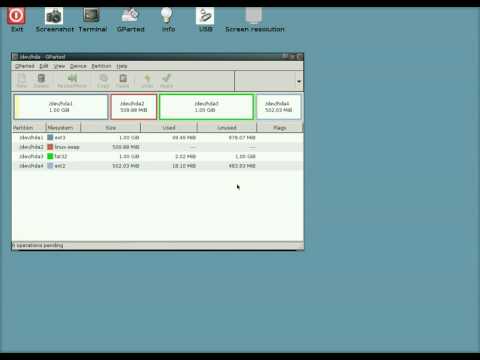
טיפים
- תוכל לבטל דברים שעשית באמצעות "בטל"
- ישנן פונקציות אחרות שתוכל להשתמש בהן, כגון עיצוב מחדש, מחיקה או הזזה.
- כמו בכל תוכנה, יש לה באגים. לפעמים יש בו שגיאות בשינוי מערכות קבצים, בעיות בזיהוי מערכות קבצים וקריאת מערכות קבצים כפגומות.
אזהרות
- אל תגרור ושחרר את קובץ ה- ISO לתקליטור. עליך להשתמש בתוכנית צריבת ISO. רוב המחשבים מצורפים עם תוכנות מסוג זה, אך ייתכן שיהיה עליך להתקין אפליקציית צריבת ISO בחינם. הרבה מהם ברשת.
- שינוי המחיצות שלך עלול להיות מסוכן. נסה לגבות את הקבצים שלך אלא אם כן אתה בטוח שזה בטוח.







